Với giải Bài 13: Thực hành tổng hợp: Hoàn thiện bài trình chiếu sách Kết nối tri thức hay, chi tiết giúp học sinh dễ dàng xem và so sánh lời giải từ đó biết cách làm bài tập trong VTH Tin học 7. Mời các bạn đón xem:
Giải VTH Tin học lớp 7 Bài 13: Thực hành tổng hợp: Hoàn thiện bài trình chiếu
Giải VTH Tin học 7 trang 64 Câu hỏi
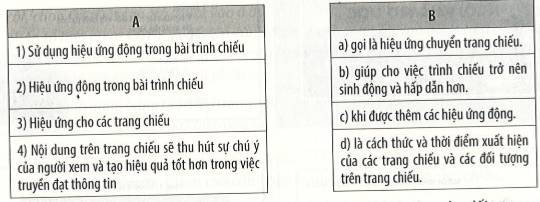
Gợi ý: Phần mềm trình chiếu cung cấp hai loại hiệu ứng là hiệu ứng cho đối tượng và hiệu ứng chuyển trang chiếu. Hiệu ứng động trong bài trình chiếu chính là cách thức và thời điểm xuất hiện của các trang chiếu và các đối tượng trong trang chiếu. Hiệu ứng động giúp bài trình chiếu thu hút sự chú ý của người xem và tạo hiệu quả tốt trong việc truyền đạt thông tin.
Trả lời:
1 - b
2 - d
3 - a
4 - c
Giải VTH Tin học 7 trang 64 Luyện tập
Hướng dẫn: Trước khi tạo hiệu ứng em cần xem lại nội dung bài trình chiếu, xem cần nhấn mạnh vào nội dung nào? Nên sử dụng hiệu ứng nào để tạo được hiệu quả tốt và không gây khó chịu cho người xem?
a) Tạo hiệu ứng chuyển trang chiếu
Tạo hiệu ứng chuyển trang thống nhất cho tất cả các trang.
Bước 1. Chọn View/Slide Sorter để hiển thị các trang chiếu ở chế độ sắp xếp.
Bước 2. Chọn tất cả các trang chiếu bằng cách nhấn tổ hợp phím Ctrl+A.
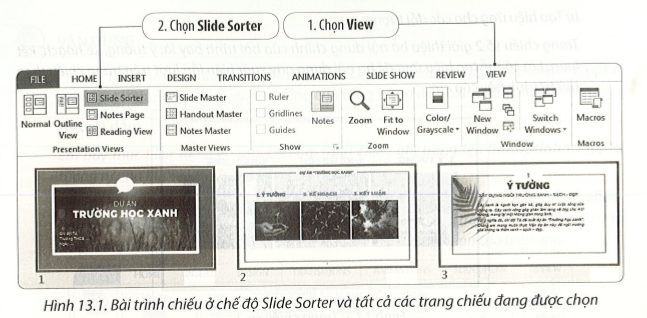
Bước 3. Chọn Transition/Transition to this Slide/Fade để chọn hiệu ứng chuyển trang Fade. Trong nhóm lệnh Timing chọn Apply to All để áp dụng hiệu ứng cho tất cả các trang và đánh dấu vào mục On Mouse Click để chọn chuyển trang khi nháy chuột.
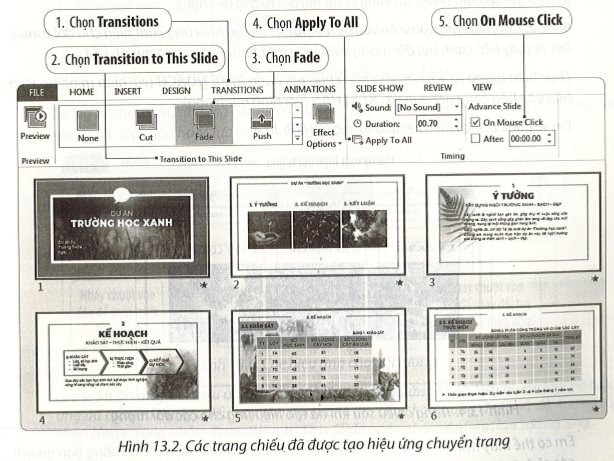
b) Tạo hiệu ứng cho các đối tượng
Trang chiếu số 2 giới thiệu ba nội dung chính của bài trình bày là: ý tưởng, kế hoạch, kết luận. Em có thể tạo hiệu ứng để ba nội dung này xuất hiện lần lượt trên trang chiếu theo thứ tự trình bày của em.
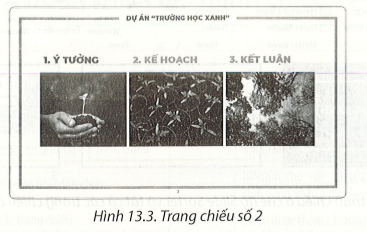
Bước 1. Nháy chuột vào hộp văn bản chứa nội dung 1. Ý TƯỞNG, giữ phím Ctrl và nháy chuột vào hình ảnh minh họa bên dưới hộp văn bản để chọn đồng thời cả hai đối tượng( em có thể kéo thả chuột tại vùng chứa hai đối tượng để chọn).
Bước 2. Chọn Anomations/Animation/Appear để tạo hiệu ứng xuất hiện cho đối tượng em sẽ thấy bên cạnh hai đối tượng xuất hiện một hình vuông bao quanh số 1.
Thực hiện tương tự với hộp văn bản chứa nội dung 2. KẾ HOẠCH (với hình minh họa) và hộp văn bản chứa nội dung 3. KẾT LUẬN (với hình minh họa)
Em sẽ được trang chiếu kết quả tương tự hình 13.4.
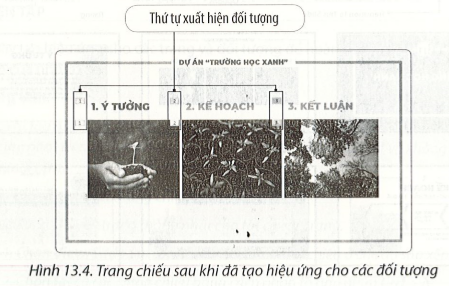
Em có thể thấy trong Hình 13.4, bên cạnh các đối tượng xuất hiện các ô vuông bao quanh các số 1, 2, 3. Các ô này cho em biết thứ tự xuất hiện của các đối tượng khi trình chiếu.
Trả lời:
Các em tham khảo các bước ở phần hướng dẫn để áp dụng vào bài trình chiếu báo cáo dự án của nhóm em.
Giải VTH Tin học 7 trang 67 Vận dụng
Gợi ý: Em hãy thực hiện tạo hiệu ứng cho bài trình chiếu ghi trong tệp Baitaptinhoc7.pptx tương tự như hướng dẫn trong câu 13.2
Em có thể sử dụng các hiệu ứng chuyển trang khác trong nhóm nhóm Transitions to this Slide. Sau khi chọn hiệu ứng em có thể nháy chuột vào Preview ở bên trái để xem trước hiệu ứng hoặc nháy chuột vào Effect Options để lựa chọn một số tùy chọn cho hiệu ứng.
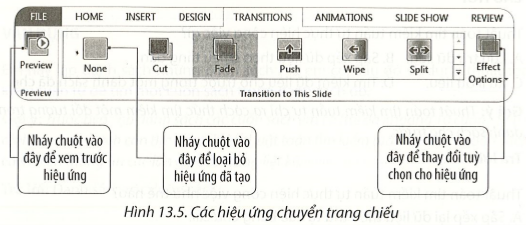
Tương tự em có thể sử dụng các hiệu ứng khác nhau trong Animation cho đối tượng và xem trước hiệu ứng hoặc lựa chọn tùy chọn cho hiệu ứng.
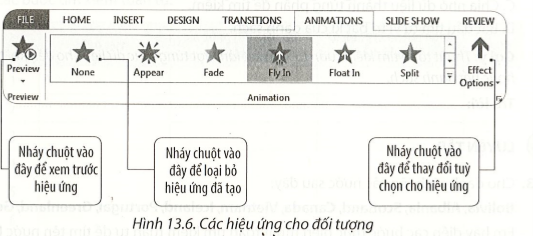
Lưu ý: Muốn thay đổi hiệu ứng em chỉ cần chọn lại hiệu ứng khác. Nếu muốn loại bỏ hiệu ứng đã tạo cho trang chiếu 2 cho đối tượng em cần chọn trang chiếu và đối tượng rồi chọn None trong nhóm Transition to this Slide hoặc nhóm Animation tương ứng.
Trả lời:
Các em tham khảo hướng dẫn ở trên để áp dụng thêm hiệu ứng động cho bài trình chiếu.
Bài 12: Định dạng đối tượng trên trang trình chiếu
Bài 13: Thực hành tổng hợp: Hoàn thiện bài trình chiếu
Bài 14: Thuật toán tìm kiếm tuần tự
Bài 15: Thuật toán tìm kiếm nhị phân
Bài 16: Thuật toán sắp xếp